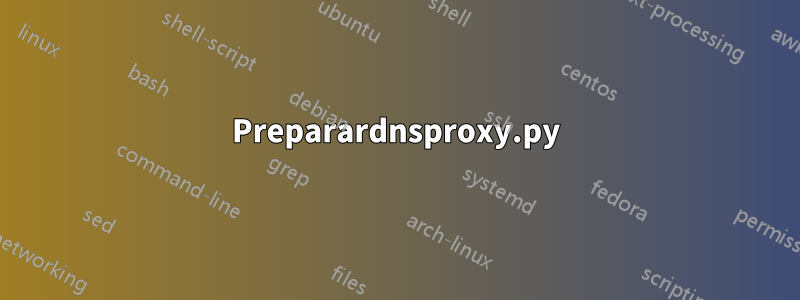
localhost/~<username>Lo configuré ~/Sitesen mi computadora y lo estoy usando /etc/apache2/extra/httpd-vhosts.confpara crear dominios de prueba personalizados. ¿Cómo agrego dominios comodín DNS? ( *.dev.server)
He configurado Wordpress Multisite Network en ~/Sites/Wordpress (como wordpress.server) y cada vez que creo un sitio, no funciona. ¿Cómo hago para que funcione?
httpd-vhosts.conf
<VirtualHost *:80>
DocumentRoot "/Users/<username>/Sites/Wordpress"
ServerName wordpress.server
ServerAlias www.wordpress.server
</VirtualHost>
/etc/hosts
127.0.0.1 wordpress.server
127.0.0.1 www.wordpress.server
¡Gracias!
Respuesta1
Para hacer esto, necesitarás la ayuda dednsproxy.py.
Preparardnsproxy.py
Primero, descargue el archivo Python y muévalo a su directorio de inicio.
Descarguelo aquiluego descomprima el archivo. A continuación, mueva el archivo Python a su directorio de inicio. ( Users/<your username>)
Añadir salvaje a/etc/hosts
Utilice su editor favorito, como nano, para abrir el archivo de hosts a través de Terminal.
sudo nano /etc/hosts
Agregue la siguiente entrada:
127.0.0.1 *.wordpress.server
Correrdnsproxy.py
Ejecute dnsproxy.pyejecutando lo siguiente en la Terminal:
python ~/dnsproxy.py -s 8.8.8.8
-s 8.8.8.8se refiere a un servidor DNS delegado. En este comando, utilizamos el servidor DNS de Google. Si lo deseas, puedes reemplazarlo con otro servidor DNS. (como 1.1.1.1)
Si encuentra un error al usar el pythoncomando en MacOS Catalina 10.15, intente ejecutar lo siguiente:
/usr/bin/python ~/dnsproxy.py -s 8.8.8.8
Nota:No cierre ni finalice la ventana de Terminal; de lo contrario, el comodín /etc/hostsno funcionará.
Añadir comodín ahttpd-vhosts.conf
En Terminal, usando su editor preferido, abra el siguiente archivo:
sudo nano /etc/apache2/extra/httpd-vhosts.conf
Agregue la siguiente entrada: (Reemplace wordpress.servercon el nombre de su servidor y Wordpresscon la carpeta de su proyecto)
<VirtualHost *:80>
DocumentRoot "/Users/<your username>/Sites/Wordpress"
ServerName wordpress.server
ServerAlias *.wordpress.server
</VirtualHost>
ServerNamedefine el nombre de host principal, mientras que ServerAliasdefine los subdominios comodín.
Modifica tu DNS
Vaya a Preferencias del Sistema ( > Preferencias del Sistema...) y vaya a Preferencias de Red.

Luego vaya a Avanzado en la esquina inferior izquierda del panel.

Vaya a la pestaña DNS en la parte superior del panel.

A continuación, agréguelo 127.0.0.1como servidor DNS. (Si no tiene entradas y está agregando archivos 127.0.0.1, le recomiendo que agregue el DNS predeterminado de su red u otro DNS para que 8.8.8.8su Internet funcione cuando no esté en desarrollo).

Por último, haga clic en Aceptar en la esquina inferior derecha del panel y luego haga clic en Aplicar.
comprobar si hay errores
Ejecute el siguiente comando en la Terminal:
apachectl configtest
Puede que muestre algunas advertencias, pero al final debería dar como resultado Syntax OK.
Si no se muestra Syntax OKy genera errores, vaya al archivo donde se produce el error e intente repararlo.
Reiniciar Apache
Ejecute el siguiente comando en la Terminal:
sudo apachectl restart
Ahora intenta acceder a un subdominio aleatorio, como test.wordpress.server. Deberia de funcionar.


